Chromebook není váš obvyklý notebook. Hlavní myšlenkou funkcí a designu Chromebooku je, že přístup k internetu je důležitější než samotný počítač.

S ohledem na to dává smysl, že Chromebooky nejsou zdaleka tak výkonné jako stolní počítače nebo tradiční notebooky. Mají však některé funkce, které vám umožní dosáhnout zajímavých věcí. Můžete nastavit software, díky kterému bude konfigurace Chromebooku připomínat notebook.
Obecně je Chromebook navržen tak, aby byl uživatelsky velmi přívětivý. Každý může přijít na to, jak to funguje během několika minut. Existují však některé funkce, se kterými se mnoho uživatelů jen obtížně obejde.
Můžete mít například problém zjistit, jak deaktivovat funkci klávesnice na obrazovce. To je přesně to, co tento článek bude zkoumat.
Deaktivace klávesnice na obrazovce
Není žádným překvapením, že Chromebook je dodáván s dotykovou obrazovkou. Klávesnice na obrazovce může překážet některým funkcím, takže zde je to, co musíte udělat, abyste ji zakázali.
- Přihlaste se a poté otevřete nabídku Chromebooku. Buď klikněte na stavovou oblast, která se nachází v pravé dolní části obrazovky, nebo stiskněte Alt + Shift + S.

- Zkontrolujte, zda máte v nabídce Chromebooku funkci Usnadnění.
V případě, že v nabídce nemáte zobrazenou funkci Usnadnění, před pokračováním ji povolte podle následujících kroků:
- Klikněte na možnost Nastavení v levém dolním rohu nabídky Chromebooku
- V Nastavení účtu Chromebooku klikněte na tři vodorovné čáry v levém horním rohu obrazovky
- V zobrazené rozevírací nabídce vyhledejte a vyberte možnost Upřesnit

- Otevře se další seznam možností a musíte vybrat Usnadnění
- Zapněte možnost „Vždy zobrazovat možnosti usnadnění v systémové nabídce“ a v systémové nabídce Chromebooku se zobrazí možnost Usnadnění.
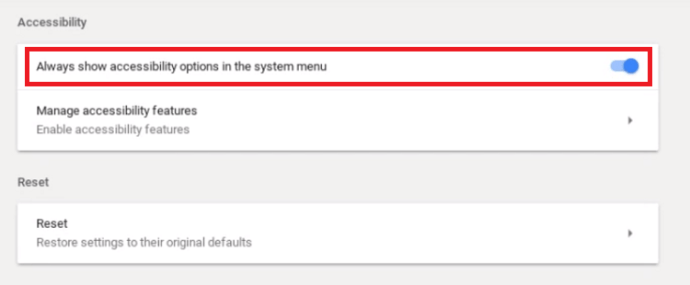
Nyní pokračujme v deaktivaci klávesnice na obrazovce.
- Klikněte na Usnadnění a vyberte možnost Spravovat funkce usnadnění.
- Přejděte dolů a vyhledejte sekci Klávesnice.
- Vypněte možnost Povolit klávesnici na obrazovce.
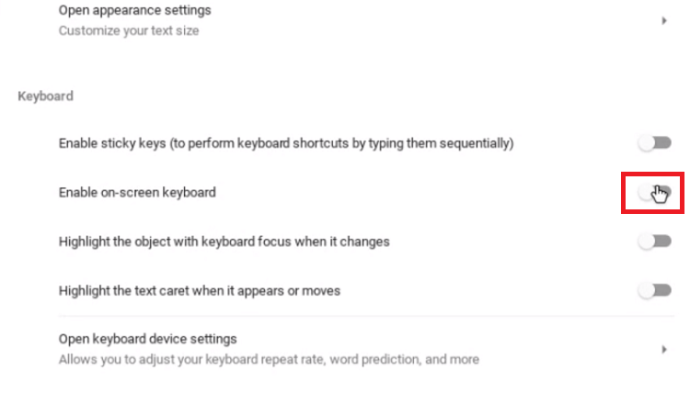
Po provedení posledního kroku se při psaní již klávesnice na obrazovce nezobrazí.
Jaké aplikace váš Chromebook podporuje?
Chromebook umožňuje svým uživatelům instalovat řadu různých aplikací, které jim usnadní práci. Cílem je, aby to bylo podobné zážitku z používání počítače nebo běžného notebooku.
Původně byl Chromebook navržen a optimalizován pouze pro aplikace vyvinuté společností Google, jako je Gmail, Kalendář Google, Disk Google atd. To však omezuje uživatele, pokud jde o jejich kreativitu a práci, kterou mohou na zařízení dělat, takže Google potřebovali pracovat na svém systému Chromebook.
Museli povolit instalaci aplikací z různých platforem na toto zařízení. V dnešní době mohou uživatelé Chromebooků nejen instalovat a používat programy Google, ale mohou také používat aplikace pro Android.
S ohledem na to musíte projít Obchod Google Play, abyste se dostali k aplikacím, které potřebujete. Někdy to představuje jedinečný soubor výzev. Operační systém Chromebooku například nepodporuje sadu Microsoft Office, takže nebudete moci používat některé programy, na které jste zvyklí, jako je Microsoft Word, Adobe Photoshop atd. Můžete ale najít dobrý Android aplikace, které mohou sloužit jako náhrada.
Bohužel ne všechny notebooky Chromebook podporují aplikace pro Android. Mějte to na paměti, když jdete nakupovat, zvláště pokud uvažujete o koupi použitého Chromebooku.
Můžete na Chromebooku používat aplikace pro Windows?
Krátká odpověď je „ano“, ale věci nejsou úplně jednoduché.
Můžete si jednoduše stáhnout a nainstalovat aplikaci pro Android s názvem CrossOver. Aplikace CrossOver slouží jako emulátor Windows a umožňuje vám z ní používat a stahovat aplikace pro Windows.
Protože však Chromebooky k tomu nejsou určeny, některé aplikace pravděpodobně selžou nebo se nespustí vůbec. Pokud potřebujete aplikace pro Windows pro svou práci nebo pro zábavu, můžete očekávat nějaké nepříjemnosti. Tato technologie se pravděpodobně v budoucích verzích zlepší.
Přizpůsobte si software Chromebooku
Přestože Chromebook není zdaleka tak výkonný jako běžný notebook, umožňuje vám experimentovat. S trochou výzkumu a trpělivosti si můžete nainstalovat aplikace, které vám umožní používat jej téměř na cokoli. V případě potřeby je snadné odstranit klávesnici na obrazovce z cesty.
Ale podstatou je toto. Pokud potřebujete notebook pro seriózní práci, Chromebook by neměl být vaší první volbou – alespoň tam ještě není.

